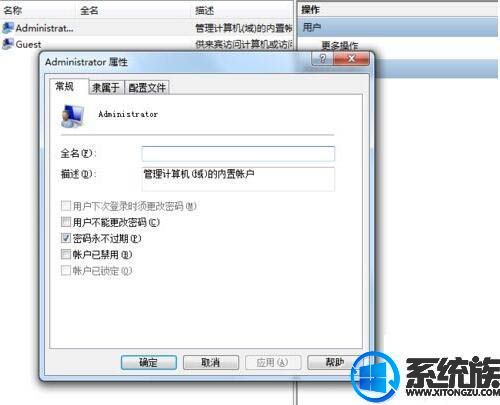Win7系统提示工作站服务未启动的解决方法视频
发布时间:2019-10-20 17:37:38 浏览数: 小编:wenxiang
1、点击打开电脑左下角“开始菜单”,找到【运行】选项,点击打开;如图所示:
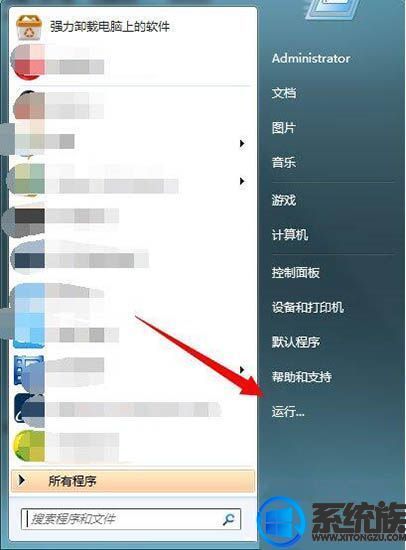
2、在弹出的运行对话框输入services.msc命令,点击确定进入服务项界面;如图所示:
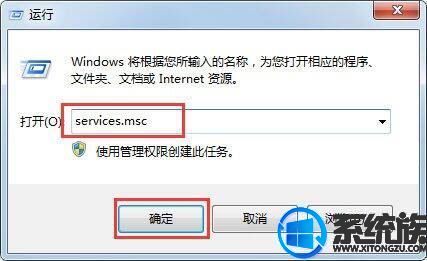
3、在弹出的服务对话框,找到【Server】服务,双击进入设置对话框;如图所示:

4、进入服务设置对话框,将该服务启动,启动类型更改为自动;如图所示:

5、以同样的方式找到Workstation服务,将该服务启动,启动类型更改为自动;如图所示:

6、此时问题解决,运行选项,输入lusrmgr.msc命令,点击确定,进入本地账户组;如图所示:

7、找到用户选项,点击查看其属性会发现错误提示已经消失,问题解决。如图所示: